Under normale forhold har folk en tendens til å øke hastigheten på videoene sine på datamaskiner. Mens flere og flere forelsker seg i å ta videoer på smarttelefonen. Og de vil kanskje redigere videoene sine direkte på telefonene sine. Du tar for eksempel en video med iPhone og vil øke hastigheten og dele den med vennene dine, men du vet ikke hvordan du gjør det. Derfor vil denne artikkelen vise deg to måter å gjøre det på spole frem videoen din på iPhone.
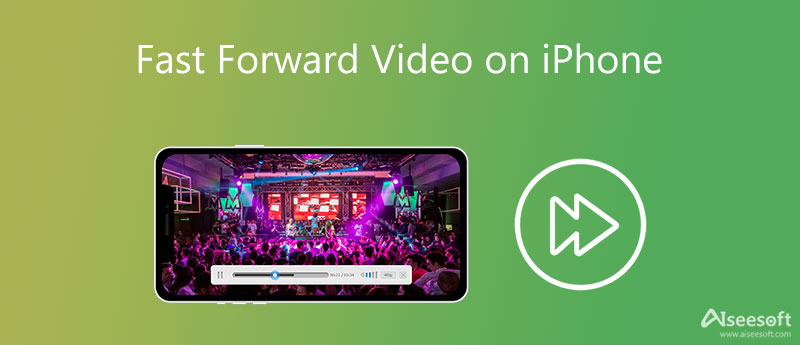
Den første metoden for å øke hastigheten på videoer på iPhone er å bruke Bare-mo funksjon av Bilder app. Det kan være den enkleste måten å lage slo-mo-videoer raskere fordi du ikke trenger å installere tredjepartsapplikasjonen. Men denne måten trenger iPhone for å kjøre iOS 13 eller nyere.
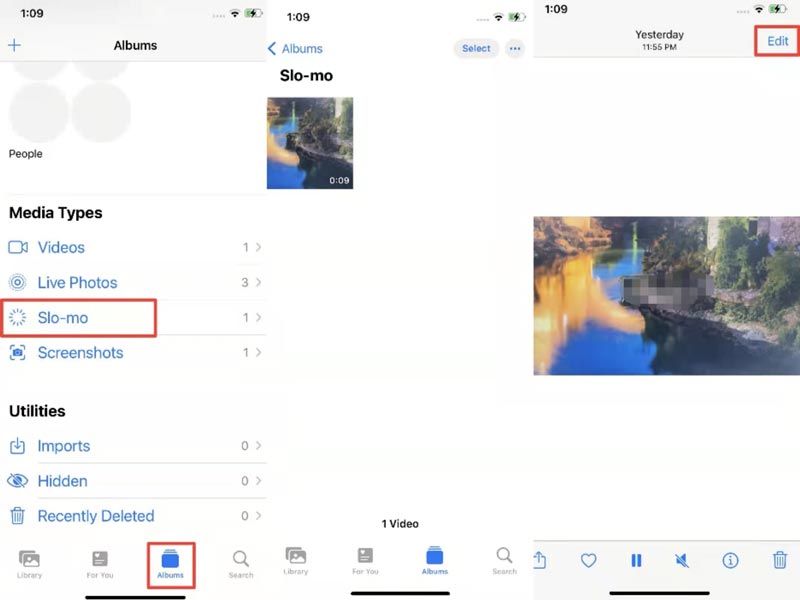
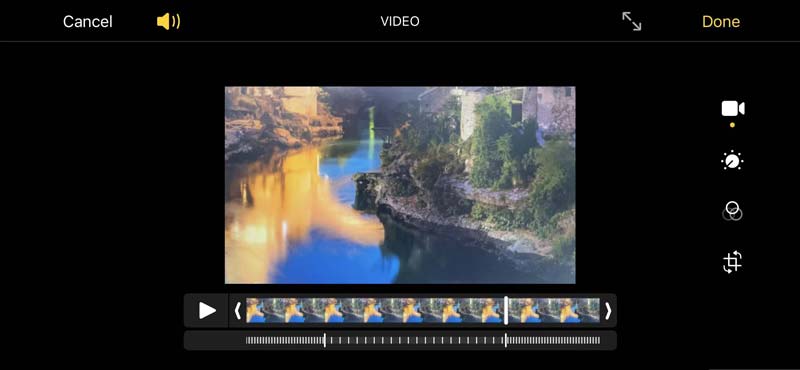
Hvis du vil øke hastigheten på videoen med en nøyaktig hastighetstid, kan iMovie dekke behovet ditt. Det er en profesjonell og praktisk videoredigerer med flere redigeringsfunksjoner sammenlignet med andre videoredigeringsapper på iPhone. Her er en trinn-for-trinn-veiledning om å øke hastigheten på videoer på iPhone ved hjelp av iMovie.
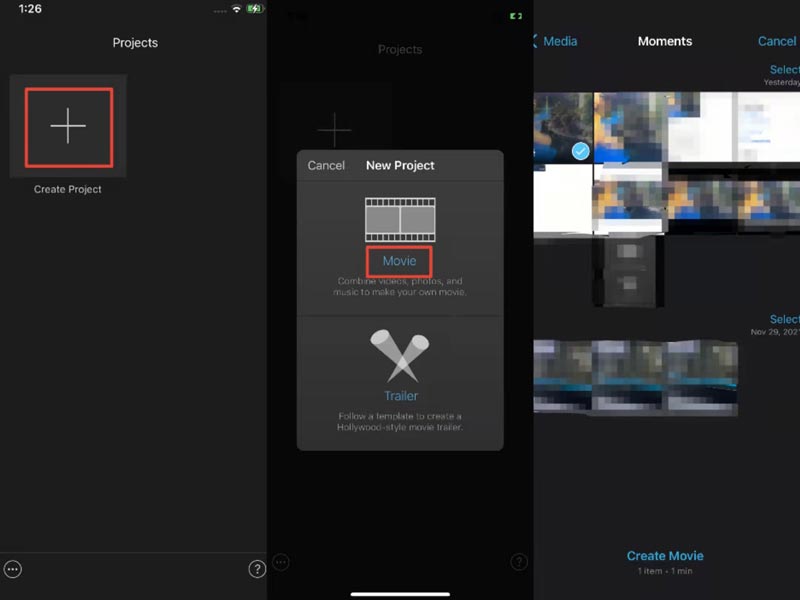
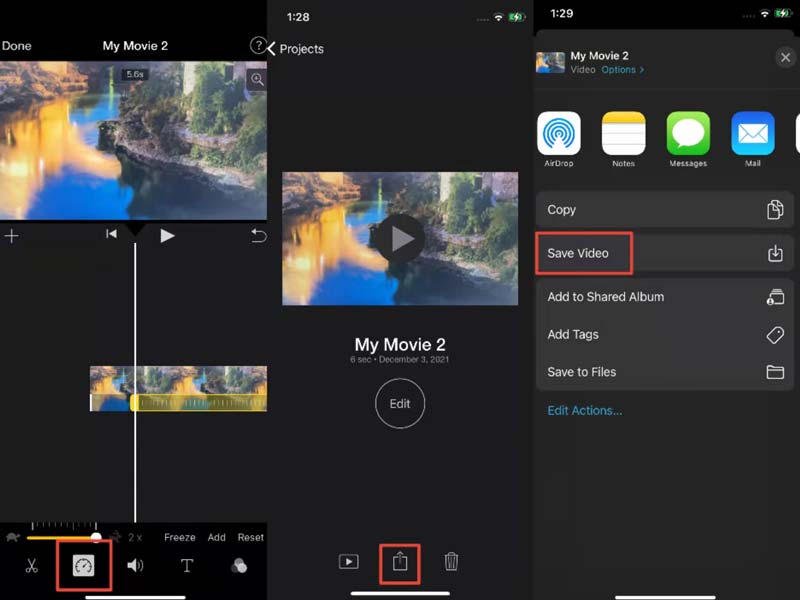
Selv om de to løsningene ovenfor er praktiske, redigerer du videoer på datamaskinen lettere når du tar opp videoer med kameraet. Så vi gir det beste videohastighetskontroller programvare på skrivebordet for deg: Aiseesoft Video Converter Ultimate. Den lar deg øke hastigheten eller senke videoene dine enkelt på Windows- og Mac-datamaskiner. Dessuten tilbyr den andre praktiske videolagingsfunksjoner, inkludert redigering av videoeffekter, rotering, vending, beskjæring og klipping av videoen. Dessuten, med et tydelig grensesnitt, kan du lære å bruke denne videohastighetskontrolleren veldig raskt.

Nedlastinger
Aiseesoft Video Converter Ultimate – Beste videohastighetskontroller
100 % sikker. Ingen annonser.
100 % sikker. Ingen annonser.



Hvor er innstillingene for videoavspilling på iPhone?
Gå til innstillinger appen på din iPhone og finn videoer alternativ. Her kan du stille inn videoavspillingen på iPhone.
Er det noen sakte video-app for iPhone?
Ja, det er mange sakte videoapper for iPhone, som Videoshop, Slow Motion Fx Video Editor, SloPro, og så videre, som er gode å bruke.
Kan en video bremses etter at den er tatt opp fra iPhone?
Ja. Åpne Kamera appen på iPhone og bytt til Bare-mo modus. Deretter kan du ta en sakte film ved å klikke på den røde knappen på iPhone.
konklusjonen
Det er to enkle metoder for å raskt videresende en video på iPhone med letthet i dette innlegget. Du kan bruke dem til å lage raske videoer direkte og enkelt dele dem med SNS-kontoene dine som Instagram. Bortsett fra disse, anbefaler denne artikkelen en flott videohastighetskontroller kalt Aiseesoft Video Converter Ultimate. Hvis du har andre spørsmål, kan du legge igjen kommentarer under dette innlegget.

Video Converter Ultimate er utmerket videokonverterer, editor og forsterker for å konvertere, forbedre og redigere videoer og musikk i 1000 formater og mer.
100 % sikker. Ingen annonser.
100 % sikker. Ingen annonser.